כיצד לשחזר תיקיה שנמחקה מפח המיחזור?

רבים ככל הנראה התמודדו עם בעיית המחיקה הלא רצויה של הקבצים הדרושים. ובכן, אם זה היה שם לב בזמן, ואז אתה יכול פשוט לשחזר את הקובץ מה"אשפה ". במצבים כאלה עולה מיד השאלה: כיצד לשחזר תיקיה שנמחקה מפח המיחזור? כדי להבין מצב לא נעים שכזה, מומלץ להכיר את המושג "סל המיחזור" ושיטות לשחזור נתונים.
לתוכן ↑מה זה סל?
סל המיחזור הוא אזור אחסון ביניים לקבצים שנמחקו במערכת ההפעלה Windows (Linux, Mac OS). במידת הצורך ניתן להתקין אותו בטלפון נייד או טאבלט, אם הוא תומך בכל מערכות ההפעלה הרשומות, כולל אנדרואיד. תיקיות ומסמכים שנמחקו מאוחסנים בסל המיחזור למשך פרק זמן מסוים, עד שקורה הדבר הבא:
- אתה מנקה את האשפה כי אין מספיק זיכרון בכונן הקשיח.
- כאשר יש מגבלה מסוימת, וקבצים ישנים נמחקים (מוחלפים על ידי נתונים חדשים שנמחקו).
בהתבסס על זה, אנו יכולים להסיק כי "שעועית Ricycle" (שם מקורי) הוא מרכיב חשוב מאוד במחשב אישי, מכיוון שלעתים הוא מאחסן נתונים חשובים הניתנים לשחזור באמצעות תוכניות שונות.
חשוב! כדי שיהיה לך נוח להשתמש במחשב ולחפש את הקבצים הדרושים, תוכניות לוקח פחות זמן, השתמש בטיפים שלנו מהמאמרים:
בואו נסתכל על כמה דרכים פשוטות לשחזר סל המיחזור המנקה.
לתוכן ↑שחזר קבצים אבודים
כדי להחזיר קבצים שנמחקו מפח המיחזור, עליך לבצע מספר מניפולציות פשוטות:
- לחץ על קיצור הדרך בשולחן העבודה.
- מצא את המסמך הרצוי בסל.
- לחץ באמצעות לחצן העכבר הימני עליו ובחר "שחזור" מתפריט ההקשר.
זוהי אחת השיטות הפשוטות ביותר לשחזר מסמך מרוחק חשוב. בפעם הבאה, כדי לא לשלוח קבצים לסל שעשויים להועיל לך, אך לא לשים אותם באופק, פשוט צור לפי ההוראות. תיקיה שקופה בשולחן העבודה.

האם ניתן להחזיר תיקיות אבודות?
לפעמים צריך למחוק קבצים ישנים מהאשפה, אבל האם חשבתם פעם למחוק אותם בלתי ניתן לביטול? על מנת לשחזר נתונים לאחר ניקוי קרדינלי, תצטרך להשתמש לא בשיטת "שתי לחיצות", אלא בתוכניות שחזור קבצים מסוימות. לכן מומחים ממליצים לחשוב לפני שמחיקת תיקיה או מסמך כלשהו.
כשמוחקים מסמך, אנשים רבים חושבים שהוא סוף סוף נעלם מהמערכת, אולם זה רחוק מהמקרה. בעת מחיקת תיקיה (נתונים), מערכת ההפעלה משנה אוטומטית תו אחד בשם, כך שהמסמך הופך לבלתי נראה לכל מנהל קבצים. על מנת למצוא את הנתונים שאבדו, עליך להוריד את תוכנית ההחייאה, שתפקידה לסרוק את הדיסק הקשיח.
חשוב! מתכנתים מנוסים ממליצים להשתמש באשף שחזור הנתונים של EaseUS.

שימוש באשף שחזור הנתונים של EaseUS
אשף השחזור הוא אחת התוכנות הטובות ביותר לשחזור קבצים ומסמכים שנמחקו.בנוסף, הוא מחזיר בקלות תיקיות לאחר ניקוי "האשפה".
חשוב! היתרון העיקרי של אשף השחזור הוא שבזמן שחזור נתונים אתה יכול להציג אותם בתצוגה מקדימה. פונקציה זו חוסכת זמן רב ומאפשרת לכם למיין את הנתונים הדרושים לכם.
שקול כמה צעדים פשוטים לשימוש בכלי השירות.
שלב ראשון. הורד את התוכנית
ניתן להוריד את התוכנית באתר הרשמי של היצרן או באמצעות סיקור:
- אם אתה מוריד מיוצרי התוכנית, יש אזהרה אחת - היישום בתשלום (אם כי הוא לא יקר).
- על ידי הורדה דרך סיקור, תחסוך כמות קטנה של כסף, אך קיים סיכון לתפוס וירוס. אז היזהר.
חשוב! השחזור באמצעות תוכנית חינמית נמצא במצב הדגמה.
שלב שני. השקה
אנו משיקים את כלי השירות ובוחרים את סוגי הנתונים שברצונך להחזיר מה"זבל ". כדי להמשיך בתהליך השחזור, לחץ על "הבא".
השלב השלישי. בחר דיסק לסריקה
בחר באחד מתתי הפריטים של הכונן הקשיח, שם כביכול איבדת את המסמך הדרוש, לחץ על כפתור "סריקה". התוכנית תוך מספר דקות, סורקת את המקור ומוציאה את כל המסמכים שנמצאו.
חשוב! בעת מחיקת אחת ממחיצות הדיסק, באפשרותך לשחזר אותה על ידי לחיצה על "חפש דיסק אבוד" ואז לחץ על "סרוק".
השלב הרביעי. אחסון נתונים
לאחר שתחזיר את כל הנתונים שאבדו, תוכל לשמור אותם לכל אחד ממנהלי הקבצים (לדוגמה, לשולחן העבודה).
חשוב! מומלץ לשמור את התיקיות המשוחזרות לא בדיסק, אלא באחת המחיצות שלה (רצוי על זו שבה אין קבצים להחייאה מחדש של סל המיחזור). יש לקחת בחשבון כללים אלה על מנת למנוע כפילות של תיקיות.
כדי להיפטר בקלות ובקלות מקבצי זבל ממש מיותרים כדי לשפר את ביצועי המחשב, הניחו אותם למחשב שירות טוב.

אנו משתמשים בתוכנית התאוששות שימושית
אם ניקית בטעות את "האשפה", אל תדאג, כי היישום - התאוששות שימושית יכולה לעזור בהחזרת מסמכים שנמחקו. כדי לשחזר בהצלחה קבצים, עליך לבצע את הפעולות הבאות:
- בחר בכונן שהכיל את הנתונים לפני שהועבר ל"זבל ".
- ביישום הפועל, לחץ על האפשרות "ניתוח".
- בחלון המוקפץ, בחר "סל המיחזור".
- כל המסמכים שאבדו שנמצאו מוצגים.
- לחץ על הפריט "התאושש" ושחזר את כל מה שאבד.
לתוכן ↑חשוב! אם לא מצאת את מה שחיפשת, תוכל להשתמש באפשרות החיפוש והניתוח המתקדמת.
קטעי מלאי
במאמר זה, הצענו לכם מספר פתרונות לשחזור קבצים ותיקיות "שנמחקו". להלן, יש להיזהר יותר לפני מחיקת נתונים, כך שלא תצטרך להקדיש את זמנך לחיפושם ולחייאתם מחדש.


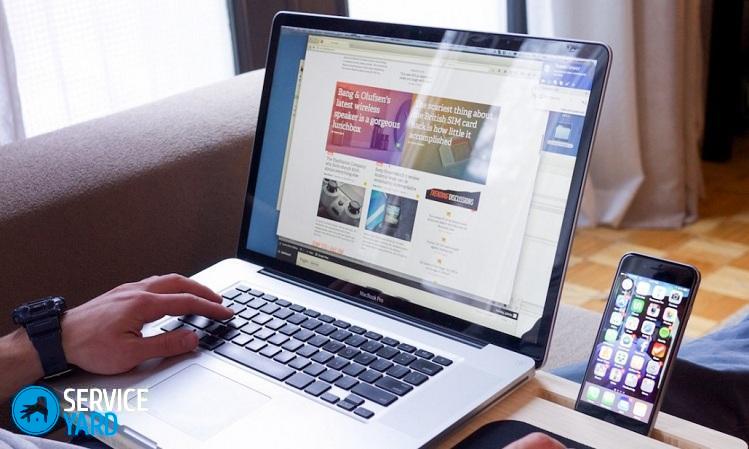




דווח על שגיאת הקלדה
טקסט שישלח לעורכים שלנו: